ググると、結構簡単な方法でAndroidタブレット化できそうとのことで、
調べた手順で試してみる。
http://note.chiebukuro.yahoo.co.jp/detail/n339061
http://hidekyan.cocolog-nifty.com/blog/2015/10/junk-android-bc.html
こちらの手順が、
OTGのUSB変換プラグ経由でキーボードつなぐだけで出来そうなので、やってみた。
がしかし、いくらキーボードのキーを押してもブラウザが起動しない。
他にもダメな人もいるようで、すでに対策済みと思われ断念。
他にも方法が無いか調べると、YoutubeでROMごと書き換えてる人を発見。
https://www.youtube.com/watch?v=3iyGjEzDs7A
この方のやり方を真似てやってみる。
引っかかったポイントは、
1.書き込みツール、ドライバのDL先
ROMイメージのDL先
2.書き込みモードへの切り替え
3.ドライバの指定
4.中国語のチェックモードからの脱出
でした。
1については、ファイル名でググると、下記にたどり着く
http://kaopu.so/pan/40P-OK
Youtubeの説明を頼りにROMまでたどり着く。
2については、USBを刺した状態で、電源とVolume+を同時押し起動で、
ランプが緑点灯するので、これが書き込み可能状態だとわかる。
画面は黒いままだけど、LEDだけ緑の状態。
ここでデバイスマネージャを開くと、「不明なデバイス」として認識していることがわかる。
で、3ですが、
ここまできたら、「不明なデバイス」のドライバインストールにて、
1でDLしたファイルの
DriverAssistant - Driver - x64 - win7
を指定することでOKでした。
なお当方の環境はx64のWindows10でしたが、上記の指定でOK。
で、4ですが、
書き込みツールで最初のファイルを書いた後に、
中国語の音声が流れながらチェックモードみたいなのが始まります。
延々と続くので、Volume+を長押しして再起動させます。
ほっとくと、何度もチェックモードになるので、Volume+キーを長押しのまま続けて押しっぱなしにしておきます。すると、書き込みモードで起動します。
で、最後のROMイメージを書けばOK。
順を追っていくと、
まず、設定から工場モードへ初期化
書き込みモードにして最初のファイルを書きこむ。
Volume+長押しして、再度書き込みモードにして、ROMイメージ書き込む。
無事、Androidタブレット化しました。



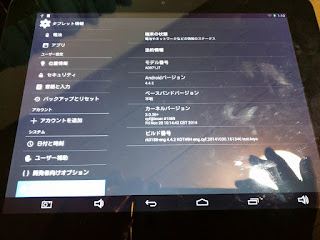
あなた様の記事を参考に、私もスマイルゼミを解約した後のタブレットをAndroid化に挑戦してみたのですが、タブレットの書き込みモードの所でつまづいてしまいました(;_;)
返信削除デバイスマネージャーを開いてもその他のデバイスとして認識されずに通知音だけが何度も繰り返されてしまいます。書き込みツールを起動させてもデバイスとしてまるで認識されません。どうしたら認識させる事が出来るでしょうか。ご助言いただければ幸いです。
因みにpcはwindows10です。ケーブルはデータ転送用の物を使っています。
本文記載の通り、USBを刺した状態で、電源とVolume+を同時押しで起動し、書き込み可能状態(ランプが緑点灯、画面は黒いまま)にする必要があります。この状態だとデバイスマネージャーでその他のデバイスとして認識されるはずです。認識されてないとすると、端末がまだこの書き込み可能状態になっていないと思われます。
削除不躾な質問にもかかわらず丁寧なご返答ありがとうございます("⌒∇⌒")
返信削除さて、あなた様のご返答を読んだうえで、私の手順に誤りがなかったか再度確認致しました。
そこで、タブレットの起動に際して細かい疑問が浮かび上がりました。
それは本文に記載のある「USBを刺した状態で、電源とVolume+を同時押しで起動」という
所です。
これは同時に押したボタンを三秒以上の長押しという解釈でよろしいのでしょうか。
こうすると、画面に「justsystem」のロゴが表れてその後画面は黒くなり、バッテリーの差し込み横のLEDが赤から緑にかわります。このやり方はすでに何度も試しているのですが認識されませんでした。
或いは、pcに認識されるまで電源とVolume+を同時に押し続けるということでしょうか。
ご助言いただいた上に、更に質問することに心苦しい思いではありますが、お教えいただけないでしょうか、よろしくお願いいたしますm(._.)mドゲザァ
ご丁寧な詳細説明ありがとうございます。
削除前者の意図でした。が、何度も試しているのに認識されないのですね。。
私もこのあたり、試行錯誤したところでした。
通知音がでてるけど、デバイスマネージャが何も認識できてない、というのが気になりますね。
リンク先のYoutubeの方はWindows10で上手くいかなかったようなですので、何か相性があるのかもしれません。
的確なアドバイスできず申し訳ないです。
真摯なお答えありがとうございます("⌒∇⌒")
返信削除あれから色々な方の書き込みを見て、様々なトラブルケースがある事を知りました。どうやら、この部分でつまずく人が多いようですね。なかなか、思うようにはなりませんが、諦めずにトライしてみます(о´∀`о)
いえいえ。お力になれず申し訳ないです。
削除無事成功することをお祈りいたします。
コメント失礼いたします
返信削除ドライバの指定について詳しくお伺いできませんか。。。?
ダウンロードしたROMの入ったファイルにはドライバーのようなものが見当たらなくて、、、、
Youtubeの動画に出てくるRKBatchTool-v1.8の中にNEW_DriverAssistant_v4.1.1というファイルがあり、その中にADBドライバなどありました。
削除ROMファイルではないですよ。
突然のコメント失礼します。
返信削除実は、こちらの記事を読みスマイルゼミタブレット2(前期)の改造にチャレンジしていたのですが、こんな問題が発生しました。
電源ボタン+音量ボタン↑で、PCの入力音がなる。デバイスマネージャーでもANDROID Deviceとして認識されている。その後RKBatchtoolを見てみるとデバイスが認識されておらず、ピンク色にもならない。
大雑把ですが、こんな感じです。解決法、どうかご指南いただけないでしょうか。
デバイスマネージャーでAndroid Deviceとして認識されているのにツールで認識できないというのは不思議ですね。今までその現象は見たことがないのでアドバイスできないです。力になれず申し訳ないです。
削除初めてのコメント失礼がありましたらご容赦ください。
返信削除一年近く文鎮化(笑)していた我が家のスマイルゼミタブレット。以前も何度かトライして諦めておりましたが、またまた一念発起。
いろいろとサイトを経由してこちらに行き当たり昨晩やっとAndroidのroot化に成功しました!なかなかドライバが認識せず再起動再インストールを繰り返しなんの拍子か急に認識されました(笑)おばさんがやってるので(笑)
諦めずトライすること、そしてこちらのサイトが本当に本当に頼りになりました!この感激をお伝えしたく(笑)投稿させていただきました。
出来立てのタブレットを使って(笑)
本当にありがとうございましたm(__)m
上手くいったようで何よりです。端折りまくっていた記事でしたが、お役に立てたようでうれしく思います。もっとちゃんと書いておけばよかった。
削除コメント失礼します。
返信削除キーボードを押しても何も反応しないタブレット(カメラがセンターにあるタイプ)
初期化後のスマイルゼミへのログイン画面で、画面の左上を何回かタップしていたら、サービスメニューが開きました。
そこにブラウザがありましたので、キーボード無しでもできました。
いろいろと参考にさせて頂き、ありがとうございました。
画面の左上タップでいける場合もあるのですね。
削除情報共有ありがとうございます!
コメント失礼します。1年半ほど前に解約したスマイルゼミのタブレットを放置していましたが、無事にこちらの記事を参考にさせていただき、android化できました。
返信削除みなさんがおっしゃっているように、私もデバイスの認識のところでつまづきましたが、上の方が書いている
「初期化後のスマイルゼミへのログイン画面で、画面の左上を何回かタップしていたら、サービスメニュー」が確かにでました!
そこから設定を開き、開発者向けオプション→USBデバッグに✔を入れて接続しなおしたら、ようやく「不明なデバイス」として認識され、ドライバをインストールして、無事に書き込みモードになりました。
あとは、説明の通りに作業していったら、ほんとにandroid化できて感動です。(Windows10で作業しました)
せっかくお金払って使っていたタブレット、ゴミにならずに感激です。
もし、私のようにUSBデバイスが認識されず、つまずいてる方がいたら、お役にたてればと思いコメントしました。
ここのサイトの情報の合わせ技です。感謝します。
コメント失礼します。文鎮化しないROMイメージのDL先、知ってる方教えていただけないでしょうか?
返信削除2RにはROMサイズが8GBと16GBの2タイプがあるようです。それを見分けるには前コメントを参考に設定画面に行きストレージを見れば確認できます。以前に出回っていたROMイメージは8GBのもので、16GBのタイプにROM焼きすると、最初は動く事は動きますが一度電源を切ったりバッテリー残量がゼロになると100%文鎮化します。私はこれで文鎮化しました。
返信削除16GB用のROMは探せませんでしたが、タブレットを殻割りして、メイン基板に付いているシールドカバーを外し(半田作業要)、Hynixのメモリチップ(2つあるので左側を)の右下から、5番目のピンと6番目のピンをショートさせなが、pcとUSBをつなげればRKbatchtoolは認識します。これでROM焼きはできました。あとは、電源を切らない様、バッテリー残量に気をつけて使用してます。
本職様の知識ありがとうごいます。非常に勉強になります。
削除ダウンロードリンクが無効になっているようなのですが、新しいダウンロード先などはありませんか?
返信削除Youtubeに出てくるファイル名でググるとヒットするようです。ROMは下記でした。
削除https://www.google.com/search?rlz=1C1CHZL_jaJP740JP740&sxsrf=ALeKk02ELCnLdcZ6r-GOu6dWDMKU6xE-Eg%3A1588208484029&ei=ZCOqXu-WAYeWr7wPgOeeqAk&q=YK976-MCP-8931-HB-V1.1&oq=YK976-MCP-8931-HB-V1.1&gs_lcp=CgZwc3ktYWIQAzoECCMQJ1C4pANYuKQDYOatA2gAcAB4AIABW4gBtQGSAQEymAEAoAECoAEBqgEHZ3dzLXdpeg&sclient=psy-ab&ved=0ahUKEwjv2JPU-Y7pAhUHy4sBHYCzB5UQ4dUDCAw&uact=5
@mnmrki さんへ
返信削除外から失礼します
ぐわああああああああ!!!!!
中学生の頃めちゃくちゃ頑張ってスマイルゼミタブレット2のAndroid化を試みていた者です。
確かその時にもうromがdl出来なくなっていてAndroid化を断念した記憶があります。
このコメントが書き込まれたのが自分が中一の時なのでおそらく私が試みていた時にはこのコメントはあったはずです…。そして今、再度Android化にたまたま取り組んだのですがこのコメントを見てやってみたらアプリを起動するモードみたいなのにたどり着きました…。Androidには企業モードのような初期設定画面で何回もタップすると起動するモードがあるのですが左上だとかそもそもタップしていなかったのかわかりませんが気づけませんでした………。このコメントを読んでいればAndroid化ができたと考えると悔しすぎます……!!!そして今もうそのタブレットはおそらくタッチパッドが死んでいてマウスなどでしか操作ができず無用の長物です…。残念極まりません誠に遺憾です……。
外から失礼致しました…。
書き込みありがとうございます。当時たどり着けてたら・・・と思うと惜しいですね。懐かしエピソードありがとうございます。
削除